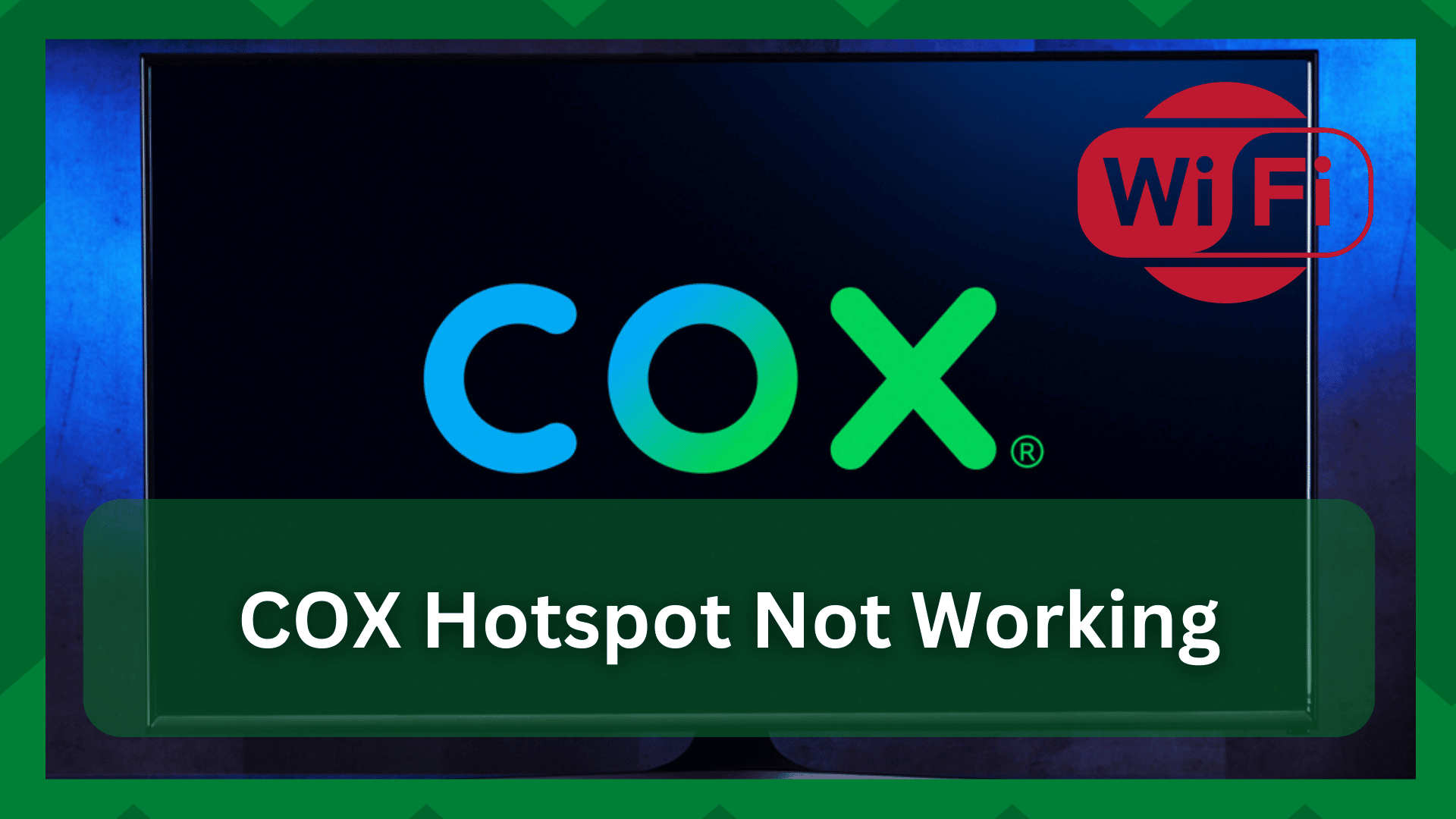Мазмұны
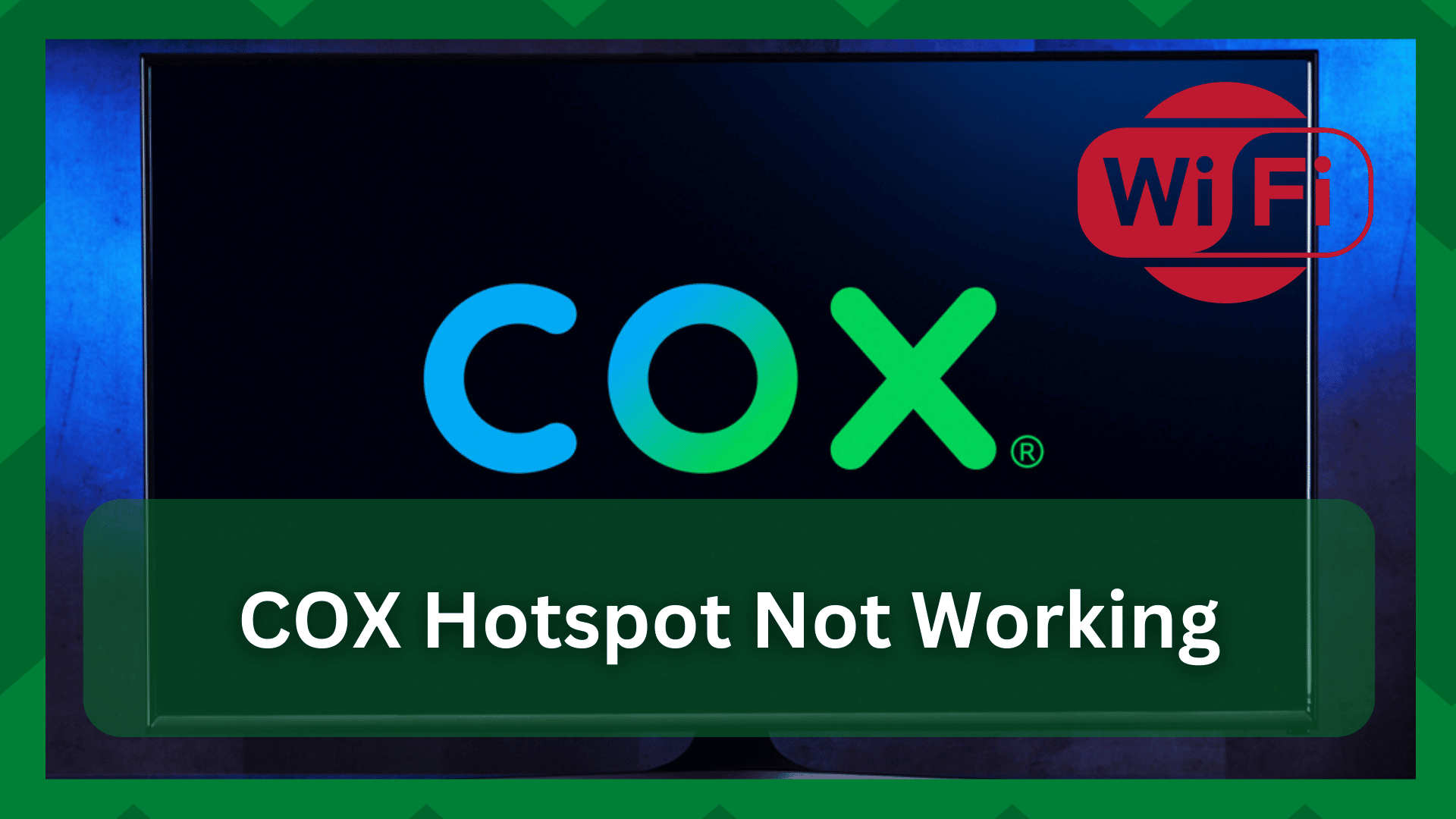
кокс хотспот жұмыс істемейді
Мобильді хотспоттар қазір қажеттілік болып табылады. Жолда жүргенде жақсы және тұрақты ұялы байланыс табу әрқашан оңай емес; керісінше, жақсы өнімділігі бар қолжетімді бағамен жақсы топтаманы табу қиын.
Үйлеріңіздегі DSL немесе Wi-Fi қосылымдары сияқты статикалық желілерге келетін болсақ, сізде әлі де қосылым мәселелері туындауы мүмкін. кейбір аймақтар, бұл желілік жабдық үшін ортақ, себебі желі қосылымы қоршаған ортаның өзгеруіне байланысты өзгеруі мүмкін.
Алайда, ұялы байланыс нүктелеріне келетін болсақ, бұл жолда жүргенде интернетке кірудің ең тиімді жолы. Талқылаудың бұл түрінде ауқым, қамту және қосылым мәселелері жиі кездесетініне қарамастан, кейбір компанияларда ең жақсы мобильді хотспоттар бар.
Олар сізге үлкен қамтуды, деректер жоспарларын пайдалану рычагтарын және тұрақты қосылу мүмкіндігін береді. Cox мобильді хотспоттарын атап өткен жөн.
Cox хотспотын түзету Жұмыс істемейді:
“ Cox хотспот жұмыс істемейді ” – бізде жиі кездесетін жалпы мәселе. пайдаланушылардың бірнеше форумдарда талқыланғанын көрдік. Осыған ұқсас мәселе үшін келгеніңіз таңқаларлық емес, өйткені бұл мәселелер Кокс хотспоттарында жиі кездеседі.
Сондай-ақ_қараңыз: vText жұмыс істемейтінін түзетудің 6 жолыКокс тамаша қосылымды және қосылу үшін кең ауқымды хотспоттарды қамтамасыз етсе де, кейбір аймақтар аз қызмет көрсетілмеген немесе маңызды қосылым мәселелері бар. Нәтижесінде, бұл бірінші рет кіру нүктесі болуы мүмкіндұрыс жұмыс істемейді.
Дегенмен, көптеген басқа факторлар да құрылғыларыңыздағы Cox хотспоттарының өнімділігі мен қолжетімділігіне әсер етуі мүмкін. Нәтижесінде, осы мақалада Cox хотспотының жұмыс істемейтін кейбір жалпы себептерін қарастырамыз және кейбір шешімдерді қарастырамыз.
- Қолжетімділік:
Кокс негізінен Америка Құрама Штаттарында жұмыс істейді, шамамен 18 штатта қызмет көрсетеді. Бұл оны жергілікті қызмет етеді, бірақ Cox хотспоттарының қолжетімділігі орынға байланысты өзгереді.

Бұл мобильді хотспоттың жұмыс істей алмауының негізгі себебі. Негізгі штаб-пәтерден алыстаған сайын сигнал күші мен қамту деңгейі төмендейтіндіктен, радардағы ыстық нүктелер болмайды.
Бұны қолжетімділік картасында орналасқан жеріңізді тексеру және сізде бар-жоғын анықтау арқылы оңай түзетіледі. қызмет көрсету аймағы. Көбінесе сіз бұл қызметті жақсы басқарылатын Кокс ауданында басқаратын едіңіз, бірақ сіз оны қабылдамайсыз.
Мүмкіндігіңіз болса, орныңызды өзгертіп, орналасқан жеріңізден сәл жаяу жүріп көріңіз. сигналдардың жақсарғанын көру үшін. Егер сіз Cox ұялы байланыс нүктесін тани алмасаңыз, сізде орынға негізделген мәселелер болуы мүмкін.
- Қызметтің үзілуі;
Бұл нүкте де Пайдаланушыға қатысты мәселелерге көшу алдында егжей-тегжейлі қарастырылған, себебі қызметте үзіліс болса, ақауларды жою осы жерде аяқталады.
Мобильдік хотспоттың болмауының ең көп тараған себептерінің бірі.жұмыс - қызметтің үзілуі . Қызметке қызмет көрсетілуде немесе ақауды тудыратын техникалық қате бар.
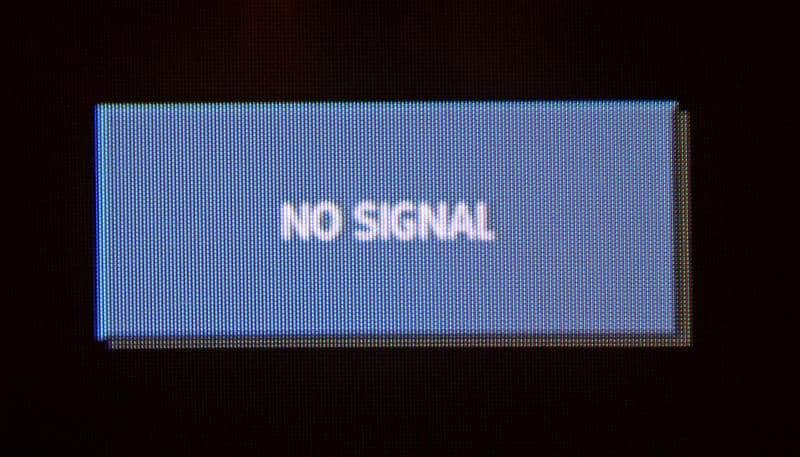
Cox Internet Service қызметіне хабарласып, қызметтің ағымдағы үзілістері туралы сұрауды ұсынамыз. Ақаулық туындаған жағдайда олар сізге хабарлайды және қызмет қалпына келгенше күтуге тура келеді.
- Құрылғыны қайта іске қосыңыз:
Ең ыңғайлысы - мобильді хотспоттар, бірақ олардың өз мәселелері бар. Мобильді хотспотқа қосылу қарапайым болып көрінеді, бірақ қосылым қатып қалса немесе үзілсе, тіпті хотспот жұмыс істеп тұрғандай көрінсе де, құрылғы оны танымауы мүмкін.
Сондықтан қарапайым қайта іске қосу құрылғыны жаңарту және кез келген жинақталған жадты босату үшін қажет. Бұл мобильді хотспот қосылымының өнімділігін оңтайландыруға және құрылғыңыздағы кез келген уақытша мәселелерді шешуге көмектеседі.
Смартфонды қайта қосу үшін қуат түймесін 3 секунд басып, одан кейін қуат опциясын таңдаңыз.
Егер сіз ноутбукты пайдаланып жатсаңыз, тапсырмалар тақтасының қуат параметрлеріне өтіп, қайта іске қосу опциясын таңдау арқылы оны жай ғана өшіріңіз. Желіге қайта қосылғанда мобильді хотспот өнімділігі мен қосылым күші айтарлықтай жақсарғанын байқайсыз.
- Басқа кіру нүктесіне қайта қосылу:
Бұл тым қарапайым болып көрінуі мүмкін, бірақ сіз қосқыңыз келетін хотспот қосылымықосылу жұмыс істемейтін болуы мүмкін. Cox интернет тұтынушысы ретінде құрылғыларыңызда басқа мобильді хотспоттарды табу қиын болмайды.

Егер сізде бірнеше Cox мобильді хотспот опциялары болса және қазіргісі жоқ сияқты болса. толық сигнал күшіне қарамастан жұмыс істеңіз, бұл сіздің біліміңіз бен бақылауыңыздан тыс техникалық мәселе.
Сонымен, басқа Cox хотспотына қосылып, бұл мәселені шешетінін тексеріңіз. Көбінесе кез келген басқа мобильді хотспот сіз үшін жұмыс істейді.
- Қосылымның аутентификациясы:
Егер сіз Cox mobile телефонын пайдалансаңыз Біраз уақыт ыстық нүктелер болса, сізге Cox интернет қызметінен қосылымыңызды аутентификациялау қажет болады.
Бұл себеп сонымен қатар мобильді хотспотты пайдалануыңызға кедергі келтіруі мүмкін, себебі ол ағымдағы белгіңізді танымайды. -in.
Нәтижесінде сізге байланысты жаңарту қажет болады. Мұны орындау үшін Cox интернет тіркелгіңізге қайта кіріңіз.
Бұл мобильді хотспотқа қосылу мәселесін жылдам және қарапайым шешуге әкелді. Cox мобильді хотспотына қайта қосылу үшін жай ғана Wi-Fi опциясын қайта қарап шығыңыз. Сіз енді мобильді хотспотқа қосыласыз, бірақ желіден жауап алмайсыз.

Бар болғаны браузеріңізді ашыңыз, сонда сіз Cox кіру бетіне бағытталасыз. Cox интернет тіркелгіңіз туралы ақпаратты осы жерге енгізіңіз.
Дұрыс құпия сөзді енгізгеніңізге көз жеткізіңіз. Сіз байланысыңызды байқайсызлогиніңіз расталғаннан кейін орнатылды.
- Cox тұтынушыларға қолдау көрсету орталығына хабарласыңыз:
Сіз оны өткізіп алған болуыңыз мүмкін, бірақ мәселе онша емес. әрқашан сенің кінәң. Компанияның соңында құрылғыңызға мобильді хотспот кіруіне кедергі келтіретін кейбір ақаулар және қателер болуы мүмкін, нәтижесінде қосылым жоқ қате пайда болады.
Мұндай жағдайда, Cox қолдауына 800-234-3993 телефоны арқылы хабарласып, аймағыңыздағы жабдықты қалпына келтіруді сұрай аласыз. Бұл негізінен қосылым сәтсіздігі мәселесін шешеді.
Сондай-ақ_қараңыз: Suddenlink модемінің жұмыс істемейтінін түзетудің 5 жолыЕгер мобильді хотспотқа әлі қосыла алмасаңыз, олармен 54512 нөміріне мәтін немесе тікелей чат арқылы хабарласуға болады. Олар сіздің мәселеңізді шешу үшін қолдан келгеннің бәрін жасайды.